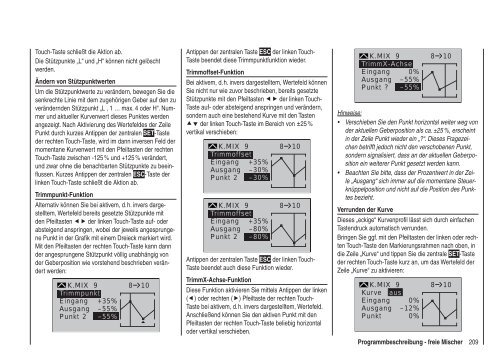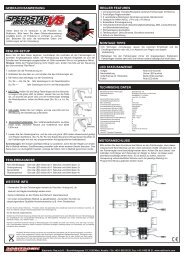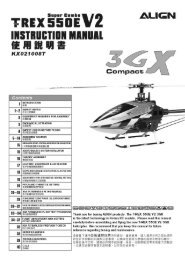Programmier-Handbuch
Programmier-Handbuch
Programmier-Handbuch
Erfolgreiche ePaper selbst erstellen
Machen Sie aus Ihren PDF Publikationen ein blätterbares Flipbook mit unserer einzigartigen Google optimierten e-Paper Software.
Touch-Taste schließt die Aktion ab.<br />
Die Stützpunkte „L“ und „H“ können nicht gelöscht<br />
werden.<br />
Ändern von Stützpunktwerten<br />
Um die Stützpunktwerte zu verändern, bewegen Sie die<br />
senkrechte Linie mit dem zugehörigen Geber auf den zu<br />
verändernden Stützpunkt „L , 1 … max. 4 oder H“. Nummer<br />
und aktueller Kurvenwert dieses Punktes werden<br />
angezeigt. Nach Aktivierung des Wertefeldes der Zeile<br />
Punkt durch kurzes Antippen der zentralen SET-Taste<br />
der rechten Touch-Taste, wird im dann inversen Feld der<br />
momentane Kurvenwert mit den Pfeiltasten der rechten<br />
Touch-Taste zwischen -125 % und +125 % verändert,<br />
und zwar ohne die benachbarten Stützpunkte zu beeinflussen.<br />
Kurzes Antippen der zentralen ESC-Taste der<br />
linken Touch-Taste schließt die Aktion ab.<br />
Trimmpunkt-Funktion<br />
Alternativ können Sie bei aktivem, d. h. invers dargestelltem,<br />
Wertefeld bereits gesetzte Stützpunkte mit<br />
den Pfeiltasten �� der linken Touch-Taste auf- oder<br />
absteigend anspringen, wobei der jeweils angesprungene<br />
Punkt in der Grafik mit einem Dreieck markiert wird.<br />
Mit den Pfeiltasten der rechten Touch-Taste kann dann<br />
der angesprungene Stützpunkt völlig unabhängig von<br />
der Geberposition wie vorstehend beschrieben verändert<br />
werden:<br />
K.MIX 9<br />
Trimmpunkt<br />
8 10<br />
Eingang +35%<br />
Ausgang –55%<br />
Punkt 2 –55%<br />
Antippen der zentralen Taste ESC der linken Touch-<br />
Taste beendet diese Trimmpunktfunktion wieder.<br />
Trimmoffset-Funktion<br />
Bei aktivem, d. h. invers dargestelltem, Wertefeld können<br />
Sie nicht nur wie zuvor beschrieben, bereits gesetzte<br />
Stützpunkte mit den Pfeiltasten �� der linken Touch-<br />
Taste auf- oder absteigend anspringen und verändern,<br />
sondern auch eine bestehend Kurve mit den Tasten<br />
�� der linken Touch-Taste im Bereich von ±25 %<br />
vertikal verschieben:<br />
K.MIX 9<br />
Trimmoffset<br />
8 10<br />
Eingang +35%<br />
Ausgang –30%<br />
Punkt 2 –30%<br />
K.MIX 9<br />
Trimmoffset<br />
8 10<br />
Eingang +35%<br />
Ausgang –80%<br />
Punkt 2 –80%<br />
Antippen der zentralen Taste ESC der linken Touch-<br />
Taste beendet auch diese Funktion wieder.<br />
TrimmX-Achse-Funktion<br />
Diese Funktion aktivieren Sie mittels Antippen der linken<br />
(�) oder rechten (�) Pfeiltaste der rechten Touch-<br />
Taste bei aktivem, d. h. invers dargestelltem, Wertefeld.<br />
Anschließend können Sie den aktiven Punkt mit den<br />
Pfeiltasten der rechten Touch-Taste beliebig horizontal<br />
oder vertikal verschieben.<br />
K.MIX 9<br />
TrimmX-Achse<br />
8 10<br />
Eingang 0%<br />
Ausgang –55%<br />
Punkt ? –55%<br />
Hinweise:<br />
• Verschieben Sie den Punkt horizontal weiter weg von<br />
der aktuellen Geberposition als ca. ±25 %, erscheint<br />
in der Zeile Punkt wieder ein „?“. Dieses Fragezeichen<br />
betrifft jedoch nicht den verschobenen Punkt,<br />
sondern signalisiert, dass an der aktuellen Geberposition<br />
ein weiterer Punkt gesetzt werden kann.<br />
• Beachten Sie bitte, dass der Prozentwert in der Zeile<br />
„Ausgang“ sich immer auf die momentane Steuerknüppelposition<br />
und nicht auf die Position des Punktes<br />
bezieht.<br />
Verrunden der Kurve<br />
Dieses „eckige“ Kurvenprofil lässt sich durch einfachen<br />
Tastendruck automatisch verrunden.<br />
Bringen Sie ggf. mit den Pfeiltasten der linken oder rechten<br />
Touch-Taste den Markierungsrahmen nach oben, in<br />
die Zeile „Kurve“ und tippen Sie die zentrale SET-Taste<br />
der rechten Touch-Taste kurz an, um das Wertefeld der<br />
Zeile „Kurve“ zu aktivieren:<br />
K.MIX 9<br />
Kurve aus<br />
Eingang 0%<br />
Ausgang –12%<br />
Punkt 0%<br />
8 10<br />
Programmbeschreibung - freie Mischer<br />
209